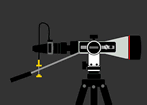2009年04月29日
電力不足によるPCの不具合
最近ハードを増設してから組み立て(自作)PCが起動時に
フリーズする事が頻繁になった。
そんな場合ハードを疑ってみるのだが・・・。
特に不具合は起動時で、即画面が固まったり、起動して30分以内に
再起動したりする。しばらく使用しているとその現象は起こらないのだ。
何が原因か特定する為、取り敢えず増設したカードを外し
一つずつ取り付けて様子を見る。ソケット全てに何らかの
カードを差し込んでいるのだが、その結果カード自体の故障はないようだ。
古いカードもあったりと相性もあるのか?と思ったりもしたが、
起動時にトラブルが多発する事から、どうも電力不足が原因のようである。
現在使用の電源ユニットは400Wである。増設したハードにより
若干電力不足で不安定になっているようである。
電源ユニットをワット数の大きなものにするか、
不必要なハードを取り外し電力使用量を減らすかだろう。
そんな訳で取りあえずサウンドカードとテレビキャプチャーボード
を取り外しみた。
その状態でしばらく(約一週間)通常にPCを使用しているが
起動時の不具合は全くなくなった。
蛇足だがこんな製品がある。
消費電力を測る「ワットチェッカー」
追記:
電源ユニットを交換したもののその後やはり不具合が生じる事が
あった。どうも電源ではないようで(それも要因ではあるかもしれないが)
決定的な原因は「メモリ」であった。
「「memtest86+」でメモリチェックしたら・・・」の記事参照
メモリを交換したところ、その後全く不具合は出なくなりPCはさくさくである。
2009年04月05日
サーバーをロリポからさくらに移行した
以前より検討はしていたもののファイルの引越しやそれに伴う
設定の変更などが面倒だと二の足を踏んでいた。
しかしロリポップの契約が5月で切れるので思い切って乗り換えることにした。
今まで使用していたロリポップは月630円、ディスク容量は300MB。
さくらインターネットは月500円でディスク容量は何と3GBだ。
これで乗り換えない手はない。
今思えば、もっと早くさくらインターネットに乗り換えればよかった。
BlogやHPなどのファイルの転送、設定に少々手間だったが、
Blogの再構築エラーは解消し、再構築の速度も格段に違うようである。
しかし、面倒な作業も実はあるのである。
Blogのエントリー(記事)は以前のまま引き継ぐ事が出来たのだが、
画像に関しては、そのまま引き継ぐことが出来ないのである。
ロリポップのサーバーにあったデータをバックアップしたので
例えば画像のアドレスhttp://carefree-field.ciao.jp/blog/archives/TWIN-HDD-thumb.jpg
のままなのである。それをさくらのアドレスに変更しなければならない。
現在表示されている画像の殆どがロリポップのサーバーにある画像なのだ。
契約が切れるとそのうち画像ファイルも消えてしまう。
そのためこのBlogに表示されるべき画像は表示されなくなる。
そんな訳で画像ファイルはさくらのサーバーに転送してるのでそれをこんな風に・・・
http://carefree-field.sakura.ne.jp/blog/archives/TWIN-HDD-thumb.jpg
1000以上のエントリーから画像のアドレスを全て変更しなければならないので
結構面倒なのだ。しばらくリンク切れも発生するだろう。
しかし、のんびりと手作業で画像のアドレスを書き換えるつもりだ。
2009年03月19日
ブラウザ変更による再構築エラーの回避 PART2
FireFoxのブラウザで再構築エラー(カテゴリーアーカイブ)が解消されたので
試しにデータベースをまたSQLiteに変更し、再構築を試したところエラーが
でなかった。そんな訳で、データベースはSQLiteで使用することにした。
ブラウザによって再構築に違いがあるならと、googleが提供する速いと評判の
ブラウザ「Google Chrome」を試しにインストールし同じように再構築を試す。
しかし、私の環境では、IEと同様、再構築エラー(カテゴリーアーカイブ)で
最後まで完了しなかった。
と言うわけで、当方の環境では今のところBlogの再構築にはFireFoxがベストである。
2009年03月03日
2009年02月23日
Fireworks 4でアイコンの作成
このソフトはHPを作成したころから使用しているソフトである。
Adobeに買収される前のマクロメディアの頃から使用している。
デジカメ画像(jpeg)の現像は勿論、GIF画像やGIFアニメを作成
してきたソフトである。今尚現役で使用中。
![]()
所謂PCのデスクトップやフォルダ内でマイコンピュータやごみ箱のように
画像として見えるあのアイコンである。
画像作成が出来ることを前提で話を進める。
Fireworks 4でまず画像をこのように作成。
キャンバスサイズは32×32ピクセル、
カラーは透明(作業で見辛いのであれば最終的に透明でOK)
作成した画像は変換せずそのままPNGで保存。
Fireworks 4には.icoの拡張子に対応していないので、
そこで.icoに変換できるソフト(フリーウェア)を使ってみる。
使用したソフトは「@icon変換」 v1.21 対応ファイルはBMP ICO PNG PSD など。
「@icon変換」 v1.21を開きFireworks 4で作成したPNG画像ファイルをドラッグして
貼り付ける。
このソフトで多少画像を修正は出来るようだが、Fireworks 4でほぼ完全な
状態で作成しているので修正は必要ない。
ただ、.icoに変換し保存すれば完了。
2009年02月22日
無線LANによるブルースクリーンのその後・・・
こちらの記事で取り上げた「BSOD (ブルースクリーン)」だが
この記事を書いた時点では確かに記事の通り、WindowsXPにして
ある時期まで使用可能だったメルコ:WLI-USB-L11Gが
Service Pack3にアップデートしたところ使用出来なくなり
ブルースクリーンの現象が確認された。
それぞれ違う2台のWLI-USB-L11Gを使用して更新が同じであるWindowsXP
を使用していた他のPCでも確認。
という訳で、無線アダプターが同時に故障したとは考えられない。
と言うかWindows98では問題なく使用可能なのでアダプターの
故障は完全に否定できる。
その後、問題解決のためメーカーにその旨を報告した。
後日メーカーからWindowsXPにインストール(ドライバかソフトウェアか
回答は無し)すらできないので検証そのものが出来ないと回答がきた。
という事で長年使用してきた無線アダプターWLI-USB-L11Gの使用を諦め
新たに無線LANを購入。それで当然問題なく無線LANは使用可能になった。

新たに購入したWLI-U2-G144N
だが・・・
つい最近改めて問題のWLI-USB-L11Gを使用してみたところ
なんと、使用可能になったのである。勿論ブルースクリーンの症状も出ない。
考えられる事は、特にハードウェアーもソフトウェアーも変更しては
いないことから新たにWindowsのアップデートをした事が問題を解消したと考えられる。

また復活したWLI-USB-L11G
蛇足・・・
メーカーでは、WLI-USB-L11Gは最新版のクライアントマネージャ等のソフトウェア
に対応していないとあるが、確かにWLI-USB-L11G単体では対応しないが、
他の対応する例えばWLI-U2-G144Nを使用してクライアントマネージャをインストール
した後、WLI-USB-L11Gを接続すると使用可能である。
2008年12月26日
Flashyビデオファイルのダウンロード
YouTubeなどのビデオはFlashビデオだ。このビデオファイルをダウンロード
出来る方法はないのかな?と思っていのだが・・・。
WindowsのMediaPlayerがあるのでRealPlayerのバージョンアップは
やっていなかった。たまたまバージョンアップをしたところいつからか
RealPlayerはFlashビデオに対応しているようだ。
YouTubeのビデオを見ていたところ「このビデオをダウンロード」の表示が出る
ようになった。そんなわけでFlashビデオはRealPlayerでダウンロードできる
ことを偶然知ったのである。

2008年11月27日
コントロールパネルに同じアイコンが二つ表示されている
いつからかコントロールパネルにある「プログラムの追加と削除」の
アイコンが二つ出来てしまった。
特に支障はないのだが、元々一つのものが二つはあるのが私として
は気になるのである。
因みにコントロールパネルのアイコンはそこからは削除が出来ないのである。
レジストリを弄らないと駄目かな?と思いつつ・・・・。
そんな訳で、あれやこれやとネットで同様の事例を調べる。
こちらのサイト「コントロールパネルから不要なアイコンを消す」という
記事を見つけた。
さくっと内容を読んだがこの方法だと、もしや二つある「プログラムの追加と削除」の
アイコン自体どちらも消えてしまうのではないか?と思ったが試しに実行して
みることにした。その結果、確かに見事アイコンは消えたが、やはり
「プログラムの追加と削除」のアイコンが二つとも消えてしまった。
というわけで、勉強にはなったがこれでは本来の目的は達しないのである。
それで元にひとまず戻した。
そんな面倒なことをしなくても、ただ単純にこのアイコンが収納されている
フォルダから一つを削除すれば良いのではないか?と思いWindowsにある
system32フォルダを覗く。
ところで「プログラムの追加と削除」のアイコンのファイルと拡張子はなんだ?と
改めて調べる。appwiz.cplがそのファイルと拡張子であると分かった。
フォルダオプションから「すべてのファイルとフォルダを表示する」にチェックをつけ
登録されている「拡張子は表示しない」のチェックを外す。
それでsystem32の中を調べるとそのファイルを見つけた。コピーであろうと
思われるappwiz.cpl(2)ファイルを見つけた。恐らくこれを削除すれば良いのだろう。
で、それを削除。一応パソコンを再起動し、コントロールパネルを確認すると
「プログラムの追加と削除」のアイコンは一つだけ表示され、元通りとなったのである。